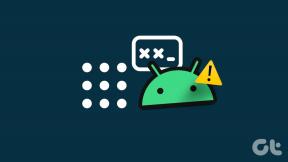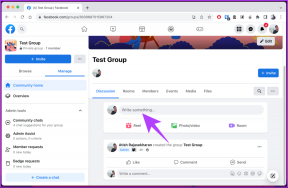Topp 5 ting å gjøre før du selger iPhone
Miscellanea / / April 22, 2022
Hvis du planlegger å oppgradere eller selge gammel iPhone, må du sørge for at data du har samlet på den i flere år, ikke havner i hendene på neste eier. Derfor er det en god idé å ta en sikkerhetskopiering av iPhone data. 
Samtidig som iCloud beholder en sikkerhetskopi av dataene dine, kan en del av iPhone-dataene fortsatt være viktige og ikke ha synkronisert med iCloud-kontoen. Så det er lurt å lage en offline sikkerhetskopi av iPhone på din Mac eller PC. Her er fem ting du bør gjøre før du selger din iPhone eller gir den bort.
1. Logg av iMessage
iMessage bruker ditt telefonnummer eller e-post-ID for å koble meldingstjenesten til Apple-kontoen din. Så det er tilrådelig å logge ut av iMessage for å fjerne all tilgang til dine private meldinger.
Trinn 1: Start Innstillinger-appen på iPhone.

Steg 2: Rull ned for å finne Meldinger og trykk for å åpne den.
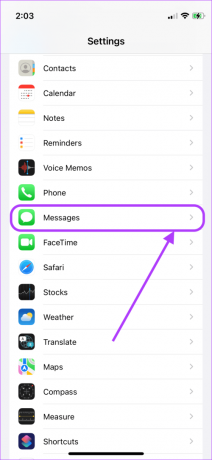
Trinn 3: Deaktiver nå bryteren ved siden av iMessage.

2. Logg av FaceTime
Akkurat som iMessage kan du bruke Apple-konto-IDen og telefonnummeret ditt til å ringe og motta FaceTime-anrop. Det er derfor å logge ut av FaceTime vil sikre at ingen får tilgang til FaceTime-kontoen din, sjekk anropsloggene.
Trinn 1: Start Innstillinger-appen på iPhone.

Steg 2: Rull ned for å finne FaceTime og trykk for å åpne den.
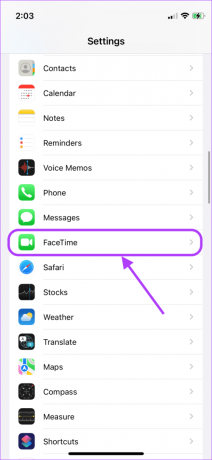
Trinn 3: Deaktiver nå bryteren ved siden av FaceTime.
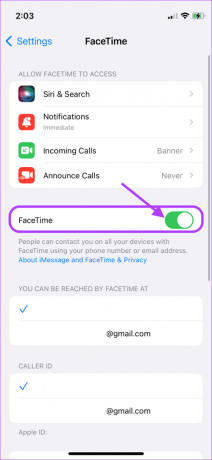
3. Logg av Apple ID-kontoen din
Alle online sikkerhetskopier og iCloud-filer er knyttet til Apple-ID-en din. Så det er veldig viktig å logge ut Apple-ID-en din fra iPhone, slik at ingen kan gjenopprette eller få tilgang til data. Det vil også gjøre det lettere for den nye eieren å sette opp iPhone som en ny.
Trinn 1: Start Innstillinger-appen på iPhone.

Steg 2: Trykk på navnet ditt for å få tilgang til Apple ID-innstillingene.
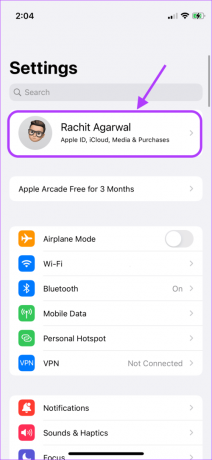
Trinn 3: På denne siden trykker du på Logg av-knappen nederst på siden.
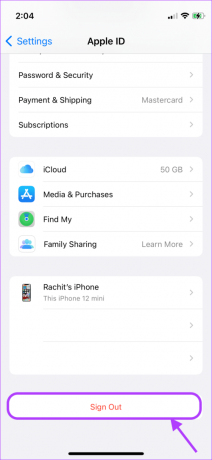
Trinn 4: iPhone vil be om Apple ID-passordet ditt for å bekrefte prosessen. Skriv inn passordet og trykk på Slå av øverst til høyre.
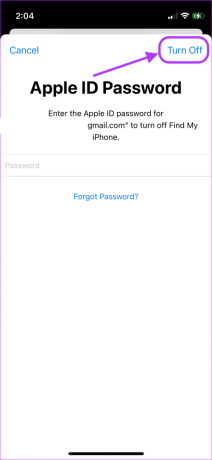
4. Slett alt innhold og innstillinger
Nå kan du fortsette å slette alt innholdet fra iPhone. Som nevnt tidligere, lag en sikkerhetskopi av dataene dine før du fortsetter med dette trinnet, da dette er en irreversibel prosess. Det betyr at hvis du ikke har tatt en sikkerhetskopi av dataene på iPhone, er det ingen måte du kan gjenopprette og gjenopprette den.
Trinn 1: Start Innstillinger-appen på iPhone.

Steg 2: Rull ned for å finne Generelt og trykk for å åpne den.
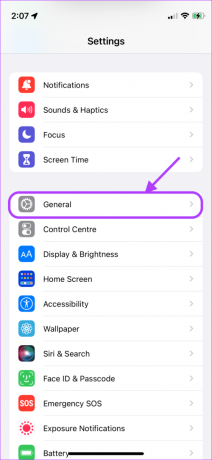
Trinn 3: Rull ned til bunnen og trykk på alternativet "Overfør eller tilbakestill iPhone".

Trinn 4: Deretter trykker du på alternativet "Slett alt innhold og innstillinger" nederst.
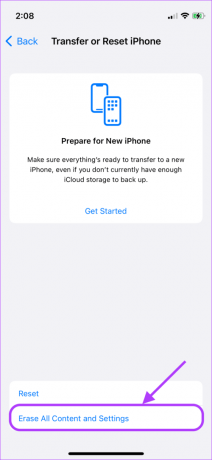
Trinn 5: Trykk på Fortsett-knappen nederst.
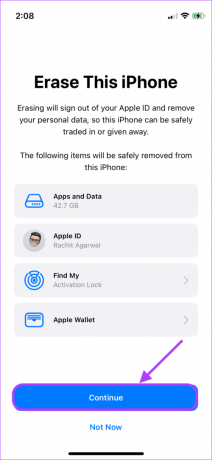
Trinn 6: Skriv inn iPhone-passordet for å bekrefte slettingen av dataene dine.

5. Fjern iPhone fra Apple-ID-en din
Apple-ID-en din holder styr på alle enhetene du bruker. Å koble til med samme Apple ID er avgjørende for å aktivere Apples Continuity-funksjoner som iMessage-synkronisering, iCloud-synkronisering og andre. Etter at du har slettet iPhone, sjekk en gang for å sikre at du har fjernet enheten fra Apple-ID-en din.
Trinn 1: Start hvilken som helst nettleser på telefonen eller den bærbare datamaskinen, åpne iCloud.com og logg på med din Apple ID-informasjon.

Steg 2: Klikk på alternativet Kontoinnstillinger.
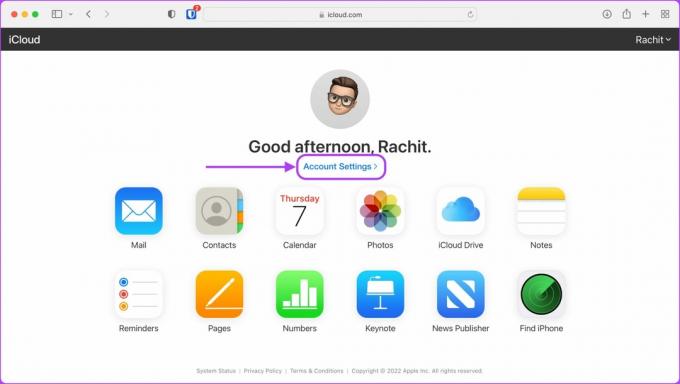
Trinn 3: Under Mine enheter klikker du på iPhone hvis den fortsatt vises der.

Trinn 4: Klikk på krysset ved siden av din iPhone for å fjerne enheten fra din Apple-ID.
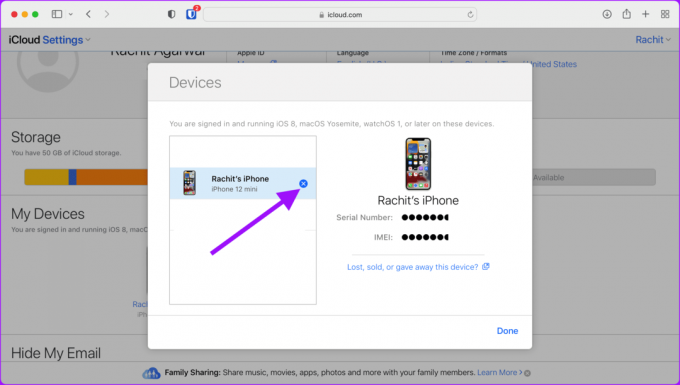
Sikkerhetskopier og beskytt iPhone-dataene dine
Hvis du har fulgt trinnene ovenfor riktig, er iPhone klar til å selges ut. iPhone har ikke lenger noen filer eller kontodetaljer som man kan bruke for å få tilgang til dine private data.
Sist oppdatert 07. april 2022
Artikkelen ovenfor kan inneholde tilknyttede lenker som hjelper til med å støtte Guiding Tech. Det påvirker imidlertid ikke vår redaksjonelle integritet. Innholdet forblir objektivt og autentisk.
VISSTE DU
iPhone 5s er en av de mest populære Apple-telefonene, med mer enn 70 millioner solgte enheter siden 2013.